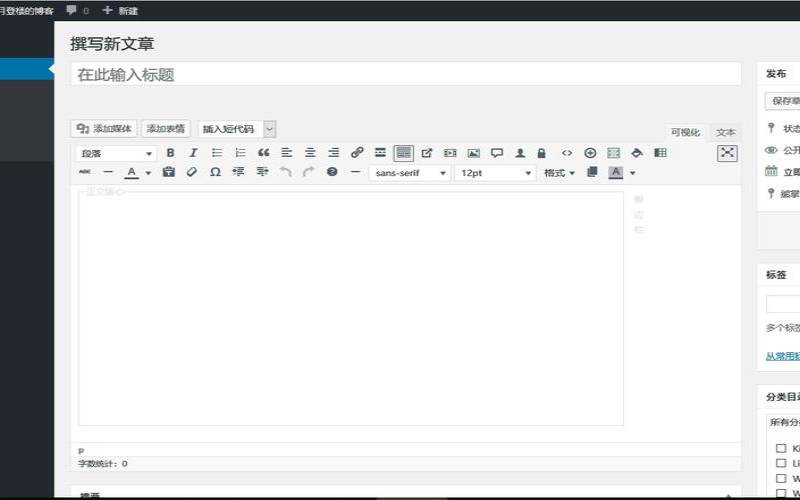WordPress经典编辑器英文名:ClassicEditor,在wordpress5.0版本之前一直都是默认编辑器,之后被替换成了古登堡编辑器。陪伴了我们好多年的WordPress经典编辑器插件继续存在着。今天老魏给新手、小白分享WordPress经典编辑器的详细使用方法。
WordPress经典编辑器ClassicEditor操作页面
上图是WordPress经典编辑器的操作界面,主要分为两部分:左侧是添加标题、文字设置、添加文字,右侧是发布、分类目录、标签、特色图像等。
1、左侧是添加标题/文字设置/添加文字
打眼一看基本上与word文档的编辑方式很类似,上面是编辑工具栏,下面是添加内容栏。
标题下面设置固定链接,方便seo。
添加媒体,包括图片、视频、文档等内容。
下面是编辑工具栏,可以对文字进行多种标题、段落、加粗、排版、颜色、背景色、引用、列表、链接等多种常见设置。
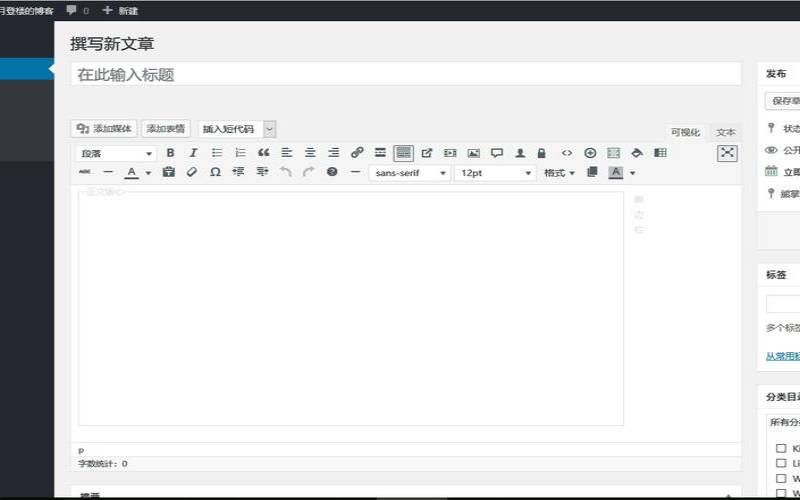
2、右侧是发布、分类目录、标签、特色图像等
3、形式:默认标准形式就可以。
WordPress经典编辑器操作起来很简单,和word文档差不多的编辑设置功能,具体细节大家可以在实际使用中慢慢体会。经典编辑器适合码字使用,如果你的网站以文字内容为主用经典编辑器事半功倍。如果你想用来设计好看的样式、外贸网站、企业网站、跨境电商网站就要换成别的wordpress编辑器,比如Avadabuilder编辑器,elementor编辑器去实现,那种编辑器效果丰富,可操作性极强。
本文来源:阿里云--wordpress经典编辑器用法(全能pdf编辑器)
本文地址:https://www.idcbaba.com/aliyun/1605.html
版权声明:本文内容由互联网用户自发贡献,该文观点仅代表作者本人。本站仅提供信息存储空间服务,不拥有所有权,不承担相关法律责任。如发现本站有涉嫌抄袭侵权/违法违规的内容, 请发送邮件至 1919100645@qq.com 举报,一经查实,本站将立刻删除。